Как осуществить поиск по картинке или фото, любому изображению, загруженному в Яндекс или Google
Далеко не всегда при поиске информации в Интернете нам нужно найти информацию по ключевым словам. В некоторых случаях может оказаться так, что у вас есть определенная картинка или фотография, а вам нужно найти информацию о ней. В таком случае, поможет поиск по изображению в популярных поисковых системах. К таковым сегодня относятся Google, который уже не первый год предлагает своим пользователям обработку запросов данного типа и Яндекс, сравнительно недавно научившийся распознавать изображения и находить всю информацию о них.
Полезная реклама: посмотрите каталог с бесплатными курсами по it-специальностям, а узнать подробнее об актуальных интернет-профессиях можно тут.
Как найти видео по картинке в Google
В Google тоже есть своя система поиска по картинке. Поскольку Яндекс и Google используют разные алгоритмы, при необходимости определить видео по картинке, можно опробовать оба варианта.
На телефоне
Для поиска потребуется отдельное приложение Google. Его можно бесплатно скачать в App Store или Google Play, в зависимости от платформы, которая установлена у вас на телефоне (iOS или Android). Загрузите это приложение к себе на устройство и запустите его.
Нажмите на значок фотокамеры справа от поисковой строки.

Если вы запускаете приложение впервые, потребуется дать разрешение ему обращаться к данным галереи на вашем мобильном устройстве.
Снизу переключитесь в раздел поиска по картинке.

Выберите в галерее изображение, по которому нужно найти видео в интернете.

Начнется поиск результатов, это может занять некоторое время. После поиска результаты будут показаны снизу, можно нажать на них и узнать подробности.

Если удалось найти на Youtube видео, из которого была взята картинка, это отобразится в пункте “Лучшее совпадение” в результатах поиска.

Отметим, что даже при отсутствии нужного видео на Youtube, по другой информации из анализа Google можно понять, из какого ролика было взято изображение.
На компьютере
Зайдите на страницу поиска по картинке от Google — это сайт google.ru/imghp.
Далее нажмите на изображение фотоаппарата, чтобы перейти к поиску по картинкам.

Нажмите “Загрузить изображение” и выберите фото с компьютера, по которому нужно найти релевантное видео.

Отобразятся результаты. Можно перейти в раздел “Видео”, чтобы найти ролик, откуда было взято изображение.
Расширение Google Reverse Image Search
Если вас заинтересовала возможность быстрого поиска изображений в гугл, в обход ручному копированию и вставки ссылок, но вы принципиально отказываетесь пользоваться Хромом, или же вы столкнулись с проблемой поиска определенного размера картинки, советуем воспользоваться расширениями для браузера. Отличным выбором будет Google Reverse Image Search, которое подходит для установки в Opera, или Mozilla Firefox. Для примера разберем установку на последний.
- Проходим на официальную страницу расширения. На появившейся странице выбираем «+ Добавить в Firefox».
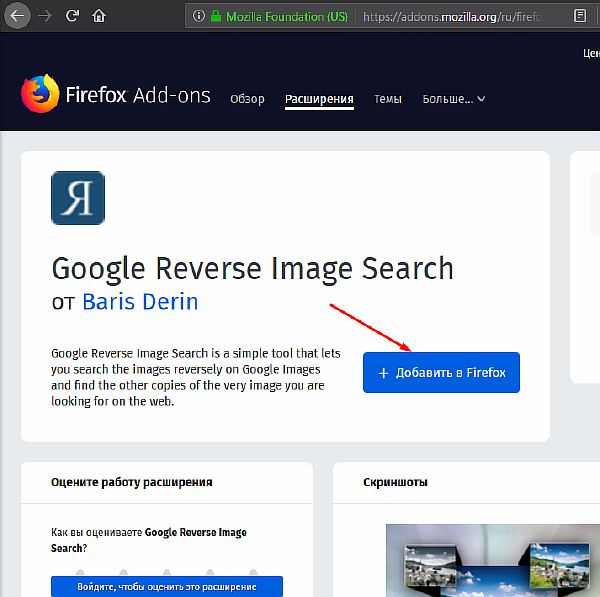
- Далее соглашаемся с требования приложения, нажимая на кнопку «Add/Добавить».
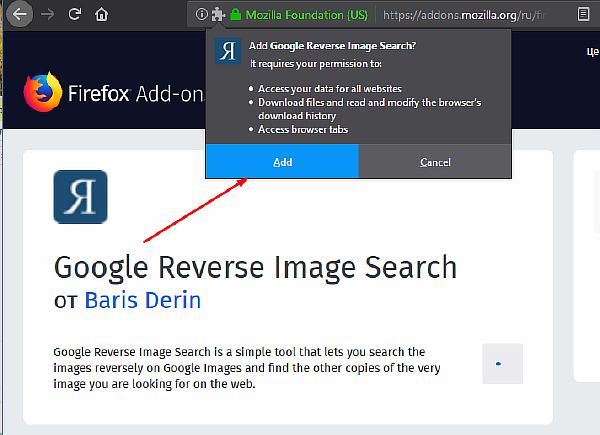
- Расширение установлено и готово к работе. Проверим его. Выберите любое изображение в интернете и примените к нему ПКМ. Нажмите на команду «Google Reverse Image Search».
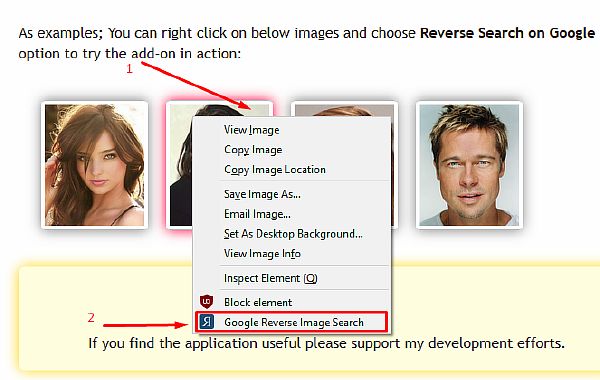
- Как вы видите, на странице результатов отобразились те же фото, однако с отличающимися разрешениями сторон.

Поиск картинки через телефон
Бывают ситуации, когда нужно найти что-либо, пользуясь только подручными гаджетами. Это может быть смартфон или планшет. Поскольку на мобильных устройствах в поисковике нет значка фотоаппарата, то воспользоваться вышеописанным способом на них невозможно. На помощь приходят специальные приложения.
Среди них такие, как Pinterest Lens, CamFind, Google Lens и др. Большинство из них не только могут найти нужное по готовому образцу с телефона, но и подскажут, что изображено на фото, которое сделал владелец камеры. А также найдут в сети максимально похожие фотографии.
Вариант, при котором картинка находится в сети
Все, что нужно сделать при наличии картинки в сети, это просто нажать на фотографию и выбрать опцию Search Image. Встроенное приложение, пользуясь поисковыми движками TinEye, Яндекс или Google, найдет все, что нужно.
Причем иногда для положительного результата будет достаточно только части картины.
Чтобы приложение не мешало воспринимать информацию и не предлагало свои услуги тогда, когда не нужно, достаточно перевести его в неактивный режим, нажав функцию «Откл».
Вариант, если картинка находится на носителе
В этом случае лучше использовать приложение Reversee или Veracity. Они хорошо справляются с задачей поиска визуальной информации, образец которой загружен с носителя. Для использования предлагаемых ими функций надо скачать приложение и запустить его перед тем, как осуществлять поиск.
Анализ первоисточников
Так как первоисточник изображения проиндексирован системой раньше страниц со скопированным, найти его вы сможете за несколько кликов мышкой в Google и Yandex.
В результатах следует обращать внимание не на категорию «Похожие фото» , а на раздел «Упоминания в интернете» .
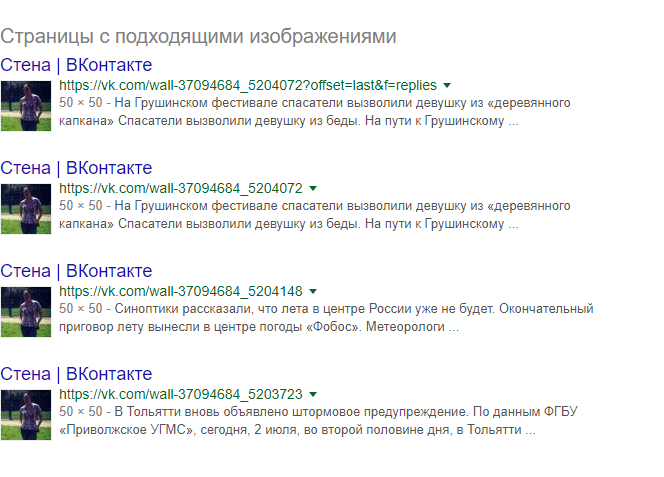
Благодаря ранжированию страниц в Гугле, вы легко найдете настоящий первоисточник любой картинки, независимо от социальной сети или форума, на котором она находится.
Несмотря на огромное количество банков и поисковиков для графического контента, для упоминаний советуем выбирать стандартные Google и Yandex. В этих системах реализованы самые точные алгоритмы, которые известны на сегодняшний день. К тому же, они ищут графику не только в собственной базе данных, но и проверяют все индексируемые в системе сайты.
Чтобы использовать Google для этого, достаточно перейти на сайт и выполнить несколько простых действий:
- В поле выберите значок камеры и укажите прямую ссылку на него или выберите его в памяти своего устрйоства;
- Нажмите на «Поиск» ;
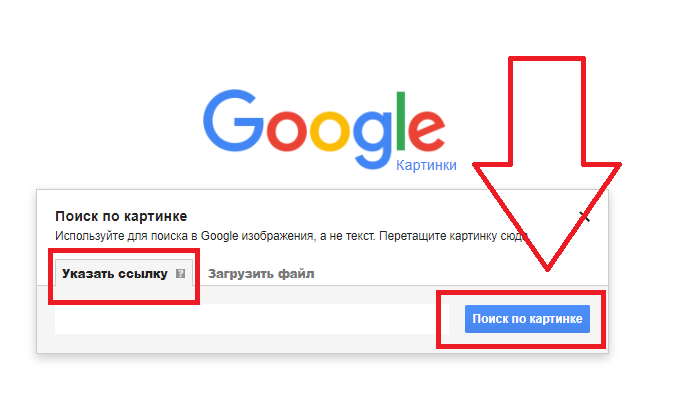
Ввод в строку Гугл
- Результат выдачи Google покажет похожие фото, упоминания на других сайтах и форумах (тут можно найти первоисточник). Если на ней был изображен публичный человек, в 99% случаев он распознает правильные имя и фамилию, а также предложит почитать короткую информацию;
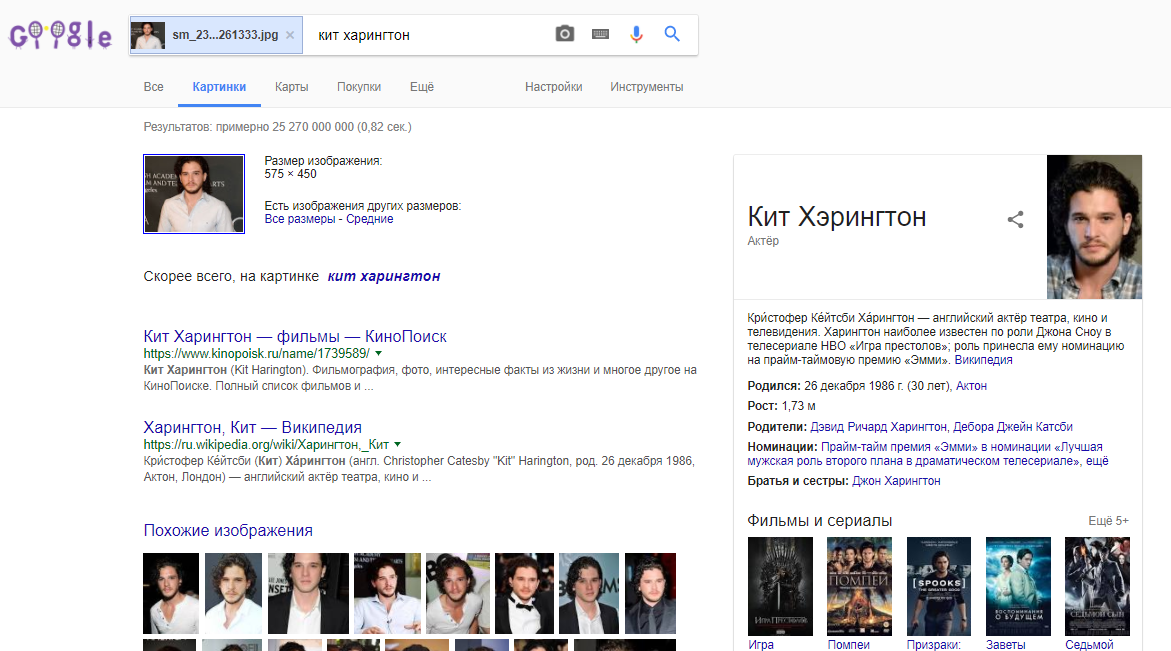
Чтобы сузить рамки, вы можете задать дополнительные параметры. Для этого в отображаемых результатах кликните на кнопку «Инструменты» .
Она находиться вверху страницы, сразу под текстовой строкой.
Затем выберите период упоминания картинки на других сайтах и предпочтительный вариант (только похожие изображения или определенный размер графического объекта).
Аналогично работает и система от Yandex:
-
и кликните на знак фотоаппарата возле текстового поля;
- Перетащите картинку для неё или загрузите файл с компьютера;
- Нажмите на «Найти» .
Обновленный алгоритм работы Яндекса предлагает пользователю сразу несколько вариантов того, что же изображено на искомой картинке.
Также, вы сможете получить доступ ко всем возможным расширениям объекта. Как и в Гугле, у пользователей есть возможность посмотреть сайты где встречается картинка.
Поиск по изображениям — гугл и не только

Сначала немного общих слов о том, как вообще можно организовывать поиск по изображениям.
В идеале нам бы хотелось иметь систему, которая может анализировать содержимое рисунка, определять, изображен там дом, озеро или кошка с котятами, ну и попутно запоминать разные характеристики обнаруженных объектов — такие как цвет, размер, взаимное размещение — а потом осуществлять поиск по этой информации. Но, к сожалению, на сегодняшний день это решительно невозможно. Как минимум, нет метода, который позволил бы сколько-нибудь надежно выделять объекты реального мира на картинках.
Поэтому любая система вынуждена анализировать менее интеллектуальные признаки, и этих признаков может быть несколько разных типов:
Границы
Алгоритмов выделения границ есть несколько, они работают достаточно хорошо и надежно, главная проблема с ними в том, что после выделения все еще непонятно, что с ними делать. Можно посчитать относительную площадь границ — в идеале это может сказать, «рябое» это изображение, или «ровное», но на практике оказывается, что этот критерий работает слабенько. Можно попробовать посмотреть на Фурье-образ изображения границ — это может сказать нам, нет ли на изображении выраженных периодических контуров. Но все равно, подобная информация очень слабо характеризует то, как картинка будет восприниматься визуально. Поэтому этот класс признаков может служить только глубоко вспомогательным.

Текстура
Текстура — это область изображения, где между соседними точками могут быть существенные перепады яркости и цвета, но которая при этом визуально воспринимается как однородная область (например, трава, поверхность воды, и т.п.). Существуют различные методы, которые позволяют более-менее неплохо выделять границы между текстурами (несколько примеров тут: matlab.exponenta.ru/imageprocess/book2/55.php ), и хотя они достаточно вычислительно дорогие, все же они могут использоваться на практике. Вопрос скорее в другом — что делать с этой информацией? По сути, это может дать примерно тот же набор признаков, что и границы — представление о том, насколько изображение визуально однородно — только, в некотором смысле, более качественно. Соответственно эти признаки тоже могут быть только вторичными, хотя их значение несколько больше.

SIFT-подобная сигнатура
Метод SIFT (scale-invariant feature transform) выбирает на изображении набор опорных точек (грубо говоря, в местах, где вторая производная изображения достигает локальных максимумов — но строго говоря там все несколько сложнее), и использует взаимное расположение опорных точек в роли характеристики картинки. У этого метода есть несколько вариаций (в первую очередь связанных с другими способами выбора опорных точек). Эта группа методов весьма хороша для выяснения, является ли одно изображение деформированной копией другого — однако для определения подобия двух принципиально разных, пусть и визуально похожих картинок, метод непригоден (например, две фотографии одного и того же котенка в разных позах будут иметь мало общего для таких методов). Поэтому в системе поиска он может играть роль только определения, есть ли в базе модификации искомого изображения, но не может находить подобные в любом другом смысле.

Цвет
Цвет является, пожалуй, наиболее значимой для анализа характеристикой — т.к. во-первых, это визуально очень важный признак. А во-вторых, достаточно несложно пройтись по изображению и выяснить, какие именно цвета там чаще всего встречаются. Более того, оказывается, что для большинства реальных изображений основных цветов обычно не более 6-7, а часто и вовсе 3-4. Это существенно — т.к. при таком небольшом количестве признаков поиск по базе картинок можно реализовать даже быстрее, чем поиск по базе html-страниц.
Метаинформация
Ну и конечно не следует забывать о том, что в сети большинство изображений лежат не просто так — они организованы или в фотоальбомы с названиями и комментариями, или являются иллюстрациями к некоторым текстам, а то и вовсе имеют детальные подписи и даже готовые теги. Полноценная система поиска, разумеется, должна выжимать максимум из этой информации, чтобы тематически структурировать базу изображений — раз это нельзя сделать анализируя саму картинку, следует к этому стремиться обходными путями.
Теперь о Гугле
Анализируя собственно поиск Гугла, несложно выяснить, что первое что он пытается сделать — это найти подобное изображение в своей базе «популярных картинок» (например, туда входят иллюстрации из википедии). Судя по всему, используется некоторый SIFT-подобный метод — т.к. мои попытки сбить его с толку цветокоррекцией не дали никаких результатов (вплоть до замены синий->зеленый, и остальные цвета аналогично), однако изображение с измененными пропорциями, сжатое по горизонтали всего на 20%, этот метод уже не узнавал.
Если изображение обнаружено в базе популярных — то Гугл поднимает его контекст, и выдает подобные на основании этого контекста.
Самое интересное начинается, если изображение не было «узнано». В этом случае гугл предлагает набор «визуально подобных» картинок — и несложно выяснить экспериментальным путем, что ключевым признаком подобия у них является как раз набор цветов, присутствующих на изображении, с учетом занимаемой ими площади — возможно, дополненный некоторой информацией о текстуре или границах, но ключевым признаком безусловно является цвет.











